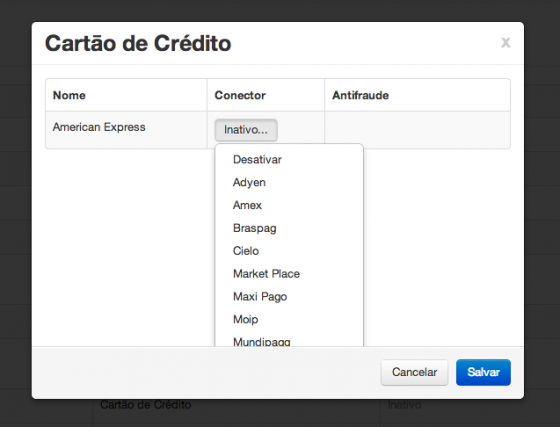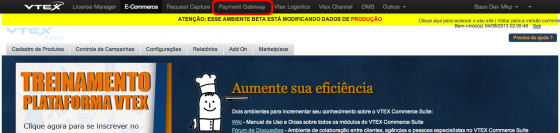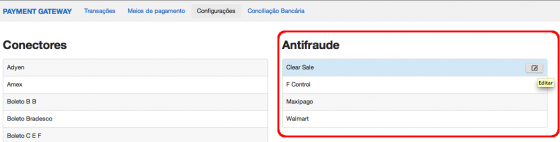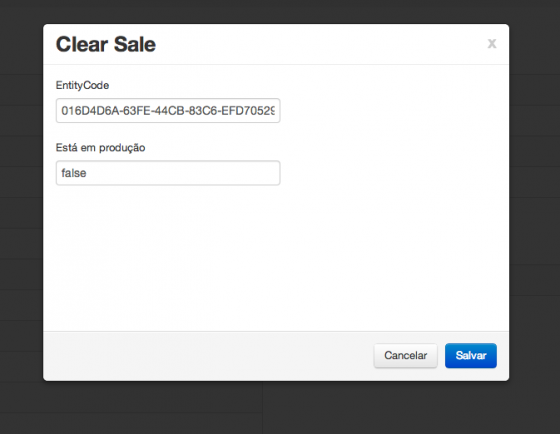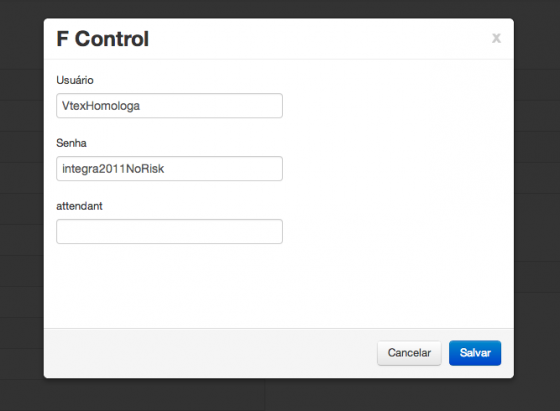Acesse o painel do Admin:
O módulo “Payment Gateway” possui as seguintes opções:
- Transações: Histórico de todas as transações processadas pelo Payment Gateway VTEX;
- Configurações: Configuração dos conectores e antifraude.
Conectores realizam a comunicação com o sistema responsável pelo processamento do pagamento. Este processamento pode ser cartão, débito online, boleto, dentre outros meios de pagamento; - Meios de pagamento: São todos meios de pagamento disponíveis na VTEX;
- Conciliação bancária: Através de um arquivo Cnab, fornecido pelo banco, é verificar os boletos pagos.
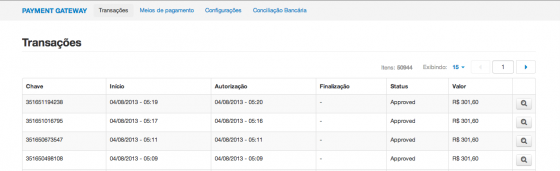
Como configurar boleto emitido pela VTEX
1. Em Configurações, escolha o boleto desejado e clique no botão de Editar.
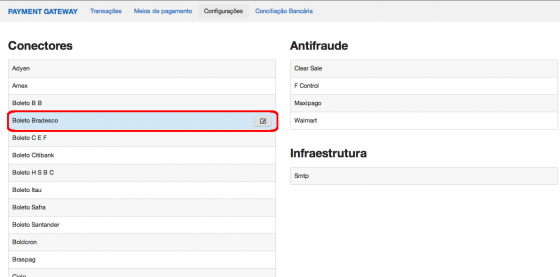
Em seguida, preencha as informações necessárias. A imagem abaixo ilustra os passos descritos em seguida:
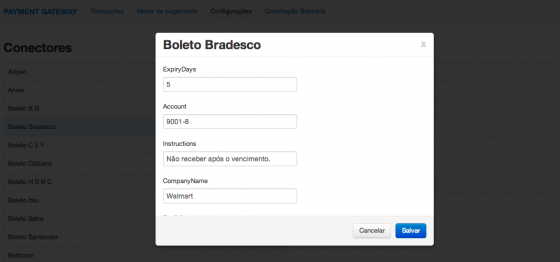
- ExpiryDays – Quantidade de dias para vencimento. Ex: 5
- Account – Conta Corrente. Ex: 11111-1 (Fornecer com digito verificador)
- Instructions – Texto de instrução que será impresso no boleto. Exemplo: “Não receber após o vencimento; Os produtos só serão enviados após a confirmação do pagamento; Esse boleto não é passível de protesto.”
- CompanyName – Nome do Cedente. Vitrine Textil Ltda
- Nome Fantasia – VTEX
- Portfolio – Número da carteira. Ex: 11
- Document – Cnpj Ex: 03.859.438/0001-18
- BankAgreement – Convênio. Ex: 4143483
- BranchCode – Agência. Ex: 1111-1
- TransferorCode – Código do Cendente . Ex: 1111111111
Como configurar um conector
Escolha um conector e clique em Editar. Os conectores disponíveis são (Cielo, Redecard, Amex, Adyein, Boldcron, Braspag, Evolucard, maxiPago, Mercadopago, Moip, Mundipagg, Pagamento Digital, PayPal, Redecard, Sitef).
Para cada conector é solicitada uma ou mais credenciais de acordo com a configuração do mesmo. A loja deve entrar em contato com a respectiva empresa para obter estes dados.
CIELO
- Ec número – Número de Afiliação. Ex: 1111111111
- Ec chave – Chave de Afiliação. Ex: A1a111a11a1a1aa111aa1aa1aa111a111111a1a1111a11aa111a1a111a111111
- Está em produção. Ex: “True” ou “False”
AMEX
- Merchant – ID fornecido pela Amex
- Código de acesso – Código passado pela Amex
- Usuário – Usuário criado pela loja para processar as transações
- Senha – Senha do usuário que processa as transações
BRASPAG
- MerchantIdBraspag – Chave de Acesso. Ex: AA1A1111-111A-1111-1AA1-A1A1111A111A
- Instrucao – Instruções do boleto
- ExpiracaoDias- Dias para expiração boleto
- Cod_Adquerente_VISA – Código da Braspag para Visa
- Cod_Adquerente_MASTERCARD – Código da Braspag para Mastercard
- Cod_Adquerente_DINERS – Código da Braspag para Diners
- Cod_Adquerente_AMEX – Código da Braspag para Amex
- Cod_Adquerente_ELO – Código da Braspag para Elo
- Cod_Adquerente_HIPERCARD – Código da Braspag para Hipercard
- Está em produção – “True” ou “False”
MERCADO PAGO
- clientId – Id da loja
- clientSecret – Chave da loja
- aABab1abAB111A – Chave da loja
- country-code – Código do País
- Está em produção – “True” ou “False”
Como configurar antifraude
Escolha um antifraude na lista e clique em Editar:
Preencha as informações necessárias de acordo com o sistema escolhido.
ClearSale
- EntityCode – Código do Estabelecimento. Ex: 111A1A1A-11AA-11AA-11A1-AAA1111111A1;
- Está em produção – “True” ou “False”.
FControl
- Usuário – Usuário do estabelecimento;
- Senha – Senha do estabelecimento.
Selecione os meios de pagamento e ative de acordo com os seus conectores.
OBSERVAÇÃO: Para as lojas que estavam na versão anteriores, estas configurações foram importadas automaticamente.
Escolha o meio de pagamento e clique em Editar para alterar ou então no sinal + para ativar, conforme demonstra a imagem abaixo:

Em seguida, escolha o conector e o antifraude desejado e clique em Salvar.